こんにちは、奇跡ドバドバtsubasaです!
公式LINEから、keepサービスの終了のお知らせがありました。
その後、不便を感じているところなどありませんか。
私は、LINEで音声ファイルを送る時、LINEkeepを便利に使わせてもらっていましたが、
何気なく、keep無しで、同じ操作をすると、
これまでの音声ファイル名掲載ではなく、音声波形マークになってしまい、困ってました。
調べたら、解決策が分かりましたので、以下まとめてみました。
ーーーーーLINEのkeepサービス終了についてーーーーーーーー
Keepサービスは、2024年8月28日(水)14:00に終了する予定です。
Keepの無期限で最大1GB利用できるサービスは終了しますが、サービス終了後もKeepメモのトークルームは引き続き利用できます。
※Keepのように永久保存されず、一定期間保存されます
Keepに保存したコンテンツはバックアップを取ることができます。
サービス終了までに以下の手順でバックアップを行ってください。
ーーーーーーーーーーーーー
LINE Keepを利用しているときは、何も考えずに、
LINE keepへ保存し、そこから、トークルームへ転送をかければ、
ファイル名が記載されました。
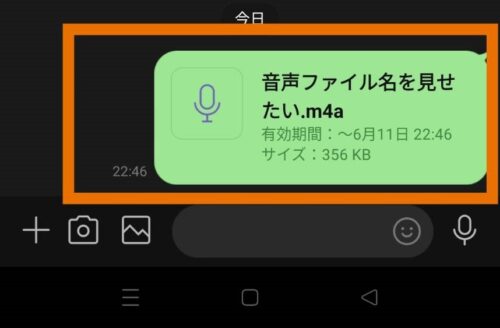
複数の音声ファイルを連続して送る場合、送付した本人も、受け取った方も、
何の音声ファイルか分かり、重宝しておりました。
ところが、今年の2024年8月28日「LINE Keepサービス終了」とのこと。
ボイスレコーダーなどで録音した音源を、そのまま転送(シェア)で、
トークルームやkeepメモ(9月からの予行演習)へ送ると、
音声波形マークになってしまうのです。
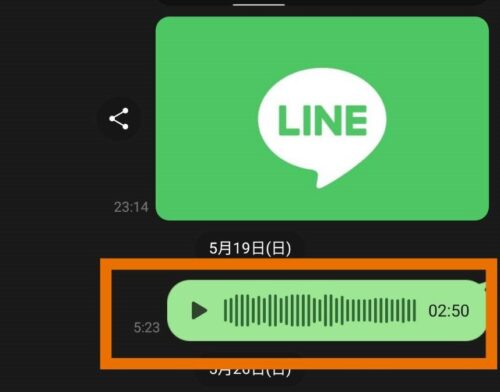
解決方法、操作手順を確認できたので、こちらに記録で残しておきます。
お役に立てましたらうれしいです。
これまでのLINE keepの操作
下記のKeep画面から、音声ファイルを選んで、シェア転送かければ、
ファイル名が見える形で見れました。
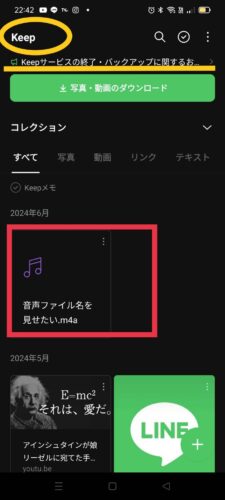
keepが使えず、転送すると、音声波形マークになる
ところが、Keepを使わず、ファイルを、トークルームへ転送すると、
下記のような、音声波形のマークになってしまいます。
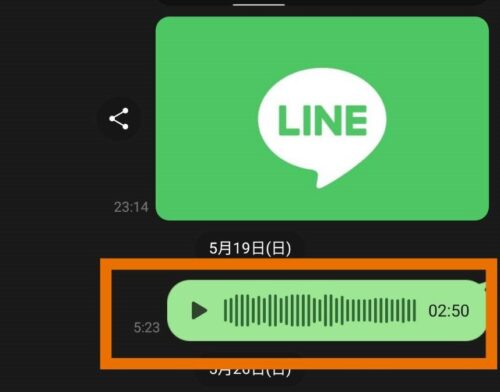
Keepを使わず、音声ファイル名称を見せる方法
左下の「+」マークから、データを呼び出す。

呼び出す場所を、ファイルを選択する。
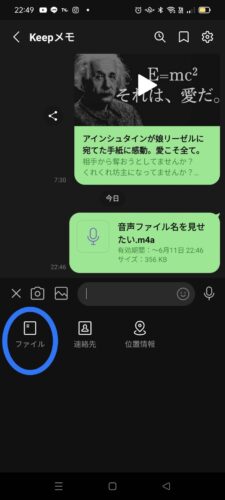
「音声」を選択し、該当ファイルを転送する。
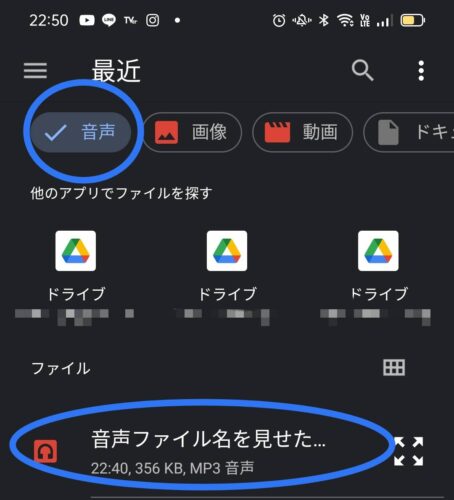
ハイ、下記のように、音声ファイル名記載で、アップされました。

まとめ
LINE Keepで出来てた音声ファイル転送時、ファイル名を見せる方法をまとめました。
・これまで便利だったLINE keep(2024年8月28日・水 14:00に終了)を使わない方法を、余裕をもって確認しておきましょう。
・転送すると、音声波形マークになる状態を、どのような操作方法をとると、音声ファイル名称を見せられるか、その手順を、写真で分かりやすく解説しました。
これで、8月からも安心です(^^v
最後までお読みいただき、ありがとうございます。